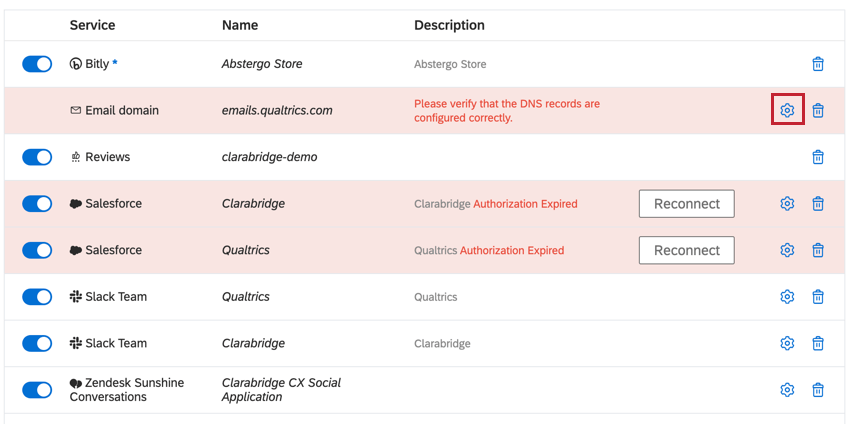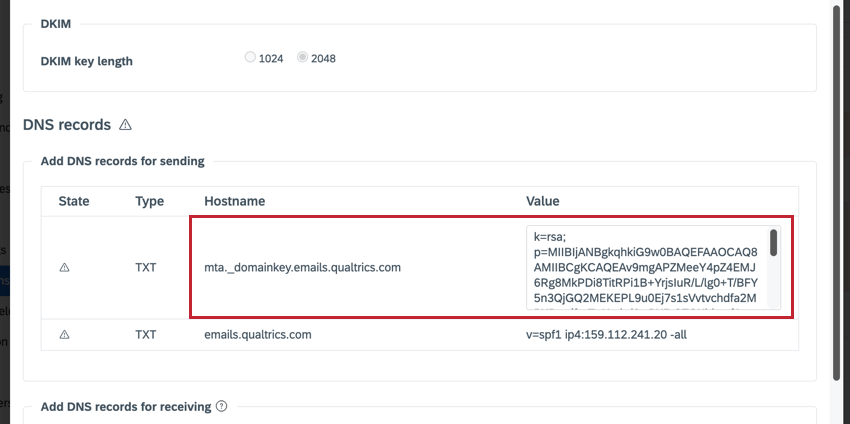E-Mail als Stream
Über E-Mail als Stream
Mit “E-Mail als Stream” können Sie E-Mails, die Sie in Ihrem aktuellen E-Mail-Client erhalten haben, an den Qualtrics weiterleiten. Ein Benutzer kann dann auf E-Mails aus dem Qualtrics antworten.
Neue E-Mail als Stream hinzufügen
- Navigieren Sie zum Themen Abschnitt Benutzerkontoeinstellungen.
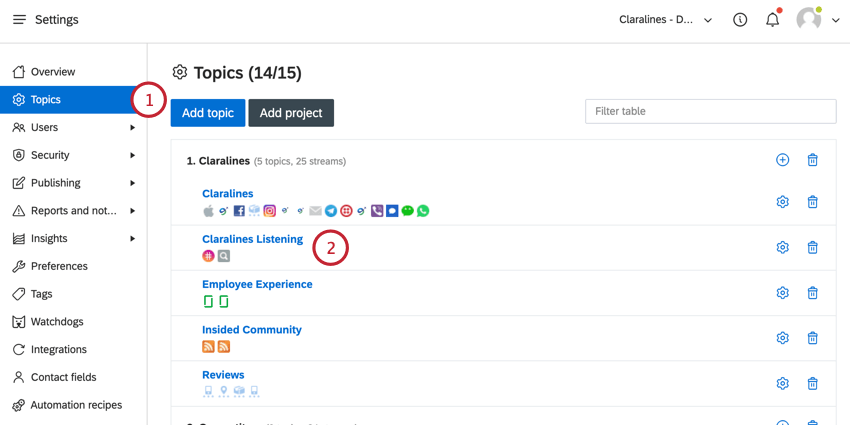
- Klicken Sie auf das Thema, dem Sie die E-Mail hinzufügen möchten.
- Klicken Sie im Abschnitt „Verfügbare Streams“ auf Hinzufügen weiter E-Mail.
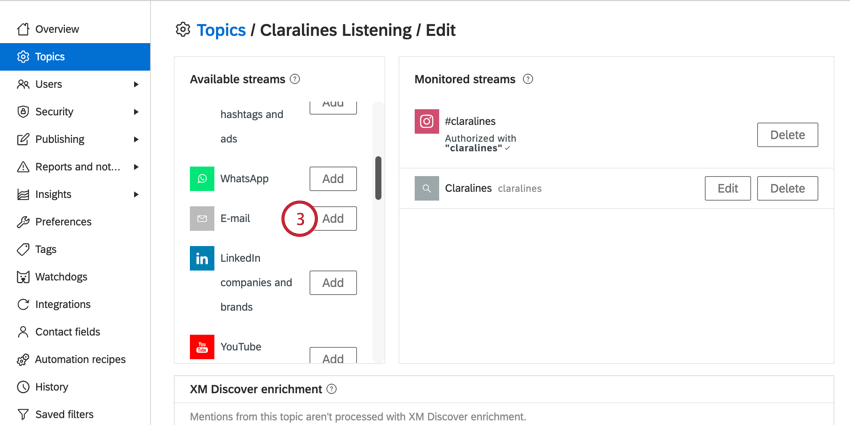
- Geben Sie die E-Mail-Adresse, mit der Sie antworten möchten, in das Feld Ihre E-Mail-Adresse Feld. Kunden sehen diese E-Mail-Adresse und können darauf antworten.
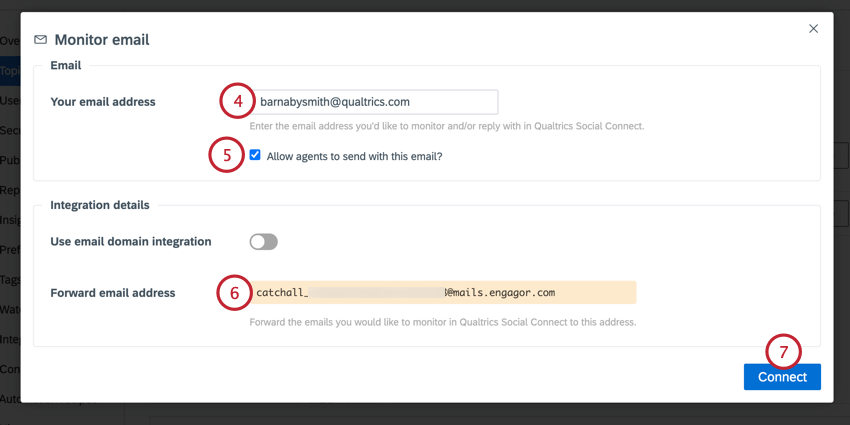
- aktivieren Agents erlauben, mit dieser E-Mail zu senden Option, mit der Benutzer auf E-Mails mit dieser Adresse antworten können. Wenn Sie diesen Stream nur für die Nachverfolgung verwenden möchten, entmarkieren Sie dieses Ankreuzfeld.
- Kopieren Sie Ihre E-Mail-Adresse weiterleiten. Alle an diese Adresse gesendeten E-Mails werden in Qualtrics Social Connect überwacht. Sie möchten eine Weiterleitungsregel für Ihren E-Mail-Anbieter einrichten, damit E-Mails automatisch an Qualtrics Social Connect weitergeleitet werden.
- Klicken Sie auf Verbinden.
Einrichten einer Weiterleitungsregel
Um die E-Mails in Qualtrics Social Connect zu erhalten, müssen Sie eine Weiterleitungsregel für Ihren E-Mail-Anbieter erstellen, damit alle an Ihre E-Mail-Adresse gesendeten E-Mails automatisch an die Weiterleitungs-E-Mail-Adresse weitergeleitet werden. Weitere Informationen zum Anlegen von Weiterleitungsregeln für allgemeine E-Mail-Anbieter finden Sie auf den folgenden externen Supportseiten.
Konfigurieren Ihrer E-Mail-Domäne: SPF
Alle E-Mails werden von einem Drittanbieter gesendet und empfangen. Um zu vermeiden, dass ausgehende E-Mails als Spam gekennzeichnet werden, sollten Sie einen SPF-Eintrag in Ihren DNS konfigurieren.
A Sender Policy Framework (SPF) record ist ein Typ von Domain Name Service (DNS) TXT, der angibt, welche E-Mail-Server im Auftrag Ihrer Domäne E-Mails senden dürfen. Der Zweck eines SPF-Datensatzes besteht darin, Spammer daran zu hindern, nicht autorisierte Nachrichten über Ihre E-Mail-Domäne zu senden. Wenn Sie einen SPF-Eintrag für Ihre Domain einrichten, führt dies zu “mails.engagor.com“ als zulässiger Absender für diese Domäne betrachtet werden.
E-Mail-Domäne konfigurieren: DKIM/DMARC
Um sicherzustellen, dass Ihr Absender-Ruf positiv und sicher bleibt, können Sie DKIM (DomainKeys Identified Mail) verwenden.
Mit diesem E-Mail-Authentifizierungsprotokoll können die E-Mail-Empfänger überprüfen, ob Sie der rechtmäßige Absender einer Nachricht sind. Es hilft auch, andere daran zu hindern, Ihre Domäne oder andere Identifikatoren zu verwenden, um Sie oder Ihr Unternehmen zu impersonieren.
DKIM ist ein weit verbreiteter Standard in der E-Mail-Branche, der sowohl für Massenmarketing- als auch für Transaktionskampagnen erforderlich ist. Ohne DKIM und/oder SPF kann eine Nachricht von verschiedenen Werkzeuge als verdächtig gekennzeichnet werden.
Führen Sie die folgenden Anweisungen aus, um DKIM in Social Connect zu konfigurieren:
- Navigieren Sie zu Ihrem Benutzerkontoeinstellungen indem Sie oben rechts auf das Benutzersymbol klicken.
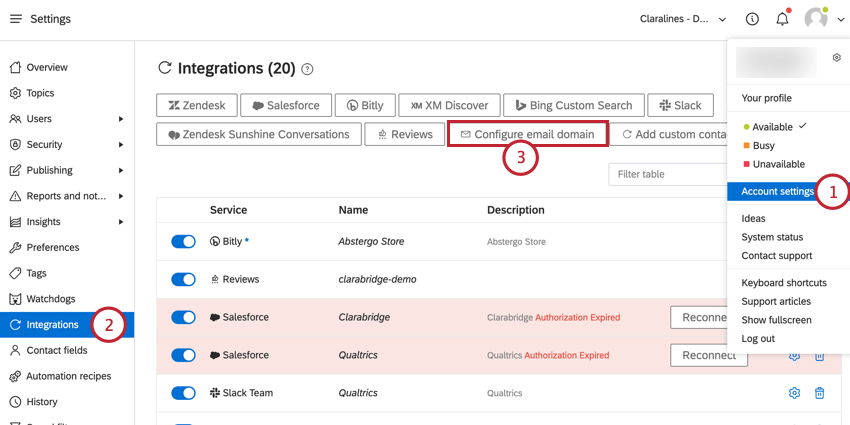
- Auswählen Integrationen.
- Klicken Sie auf E-Mail-Domäne konfigurieren.
- Fügen Sie Ihre Domain (z. B. qualtrics) oder Subdomain (z. B. qualtrics) in die Domänenname Kasten.
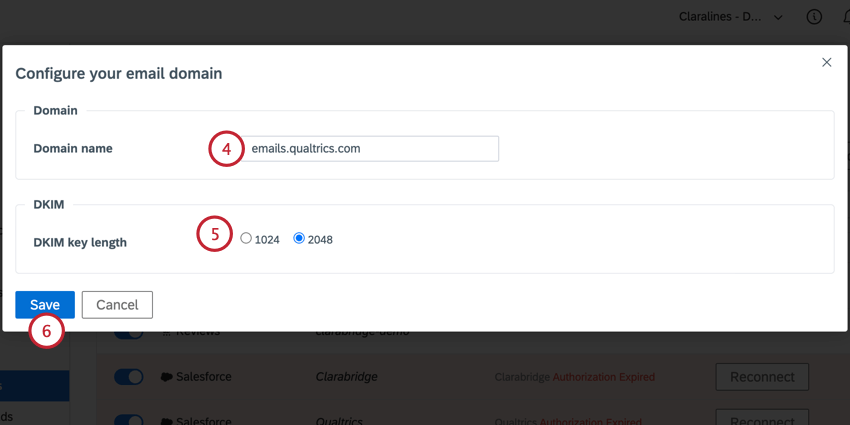
- Wählen Sie Ihre DKIM, entweder 1024 oder 2048. Wir empfehlen, für zusätzliche Sicherheit längere Schlüssel zu verwenden.
- Klicken Sie auf Speichern.
Ausgehende E-Mails senden
In diesem Abschnitt werden Funktionen zum Anpassen Ihrer ausgehenden E-Mails behandelt.
- Sie können E-Mails mit vorformulierten Antworten.
- Standardmäßig enthält Ihre ausgehende E-Mail Benutzerkonto E-Mail-Vorlage automatisch übernommen.
- Verwenden Sie eine Automatisierungsrezept um automatisch auf eingehende E-Mails zu antworten.